Hosting sólo con nginx
En Plesk para Linux puede alojar sitios web usando una combinación de nginx y PHP-FPM. En este caso, las peticiones a los sitios web no se pasarán a Apache, sino que serán servidas directamente por nginx. El hosting sólo con nginx es una buena opción en el caso de sitios web PHP, si bien también es adecuada en el caso de alojar sitios web estáticos y servidores de aplicaciones. Puede configurar sitios web individuales para que sólo sean servidos por nginx sin detener ni desactivar Apache, lo cual no afectará a los sitios web alojados con Apache.
Nota: los servicios de Plesk, como por ejemplo el correo web, seguirán funcionando con Apache y no se verán afectados por el cambio a hosting sólo con nginx.
Para activar o desactivar el hosting sólo con nginx para un dominio:
- Vaya a Sitios web y dominios >Configuración de Apache y nginx.
- En la sección configuración de nginx, deseleccione la casilla Modo proxy .
- Haga clic en Aplicar.
Para revertir un dominio a hosting con Apache+nginx, seleccione la casilla Modo proxy.
Limitaciones conocidas
Cuando se cambia un dominio a hosting sólo con nginx, debe tener en cuenta las siguientes limitaciones:
- No dispondrá de la prestación de compartición de archivos.
- No dispondrá de soporte de SSI, Perl y Python.
- Sólo puede usar el controlador de "FPM application server by nginx" de PHP.
Configuración del procesamiento de archivos estáticos
Por omisión, en servidores Plesk para Linux, nginx y Apache funcionan en tándem, por lo que Apache sirve contenido dinámico y nginx se usa como proxy para servir contenido estático. Este esquema optimiza el uso de los recursos del servidor, además de permitir a Plesk servir peticiones a los sitios web alojados de forma más rápida. De todos modos, Plesk le permite escoger cómo gestionar el contenido estático para sus sitios web.
Servir todo el contenido estático mediante nginx
Se trata del comportamiento predeterminado de Plesk. Cuando se recibe una petición de contenido estático, Apache sólo indica la ubicación del archivo en cuestión y nginx lo encuentra y lo sirve.
Para servir todo el contenido estático mediante nginx:
- Vaya a Sitios web y dominios > Configuración de Apache y nginx y desplácese hasta la sección "configuración de nginx".
- Seleccione las casillas Modo proxy y Procesamiento inteligente de archivos estáticos.
- Compruebe que no se ha seleccionado la casilla Servir archivos estáticos directamente mediante nginx.
- Haga clic en ACEPTAR.
Servir únicamente archivos con determinadas extensiones mediante nginx
Si lo desea, puede hacer que nginx sólo sirva como contenido estático archivos con determinadas extensiones. Los demás archivos generalmente clasificados como contenido estático son servidos por Apache. Es importante tener en cuenta que en este caso las peticiones de archivos con las extensiones especificadas nunca llegaran a Apache. Por este motivo, estas no son analizadas por los controladores de Apache. Esto significa que, por ejemplo, no se aplicaran reglas de reescritura o directivas .htaccess.
Para servir únicamente contenido estático específico mediante nginx:
- Vaya a Sitios web y dominios > Configuración de Apache y nginx y desplácese hasta la sección "configuración de nginx".
- Seleccione las casillas Modo proxy y Servir archivos estáticos directamente mediante nginx.
- Por omisión, algunas extensiones de archivos estáticos ya vienen preconfiguradas en la casilla Servir archivos estáticos directamente mediante nginx. Puede añadir o eliminar extensiones cuando así lo necesite. Separe las extensiones de archivo usando un espacio en blanco o el carácter "|".
- Haga clic en ACEPTAR.
Nota: de activar la opción “Servir archivos estáticos directamente mediante nginx”, el modo “Procesamiento inteligente de archivos estáticos" se desactivará de forma automática, incluso en el caso de que esta última casilla permanezca seleccionada.
Servir todo el contenido estático y dinámico mediante Apache
Si lo desea, puede desactivar nginx y configurar Apache para servir todo el contenido, tanto el estático como el dinámico. Esto puede resultar útil en varios escenarios, como por ejemplo en el caso de resolución de problemas de nginx. En el caso de sitios web de producción, no se recomienda usar Apache para la gestión de todo el contenido.
Para servir todo el contenido estático y dinámico mediante Apache:
- Vaya a Sitios web y dominios > Configuración de Apache y nginx y desplácese hasta la sección "configuración de nginx".
- Seleccione la casilla Modo proxy.
- Deseleccione las casillas Procesamiento inteligente de archivos estáticos yServir archivos estáticos directamente mediante nginx .
- Haga clic en ACEPTAR.
Activación de la copia en caché de nginx
La activación de la copia en caché de nginx permite al servidor proxy nginx copiar en caché determinados contenidos dinámicos de un sitio web. Los datos copiados se almacenan durante un breve periodo de tiempo, generalmente no más de unos segundos. De esta forma el sitio web se carga más rápido, además de reducirse la carga del servidor.
La activación de la copia en caché de nginx es recomendable únicamente en el caso de sitios web de un perfil determinado, como puede ser el caso de blogs o sitios web de noticias:
- Tráfico elevado.
- El contenido se actualiza cada pocos segundos.
La activación puede no ser útil o incluso resultar perjudicial en el caso de los siguientes tipos de sitios web:
- Tráfico bajo o moderado.
- El contenido se actualiza al cabo de más de unos segundos.
- Se utiliza contenido personalizado, como por ejemplo la ubicación del visitante o bien el contenido de su carrito de la compra.
Para activar la copia en caché de nginx:
- Vaya a Sitios web y dominios >Configuración de Apache y nginx.
- En la sección “Configuración de nginx”, seleccione la casilla “Activar copia en caché de nginx”.
- (Opcional) Puede personalizar la configuración de la copia en caché de nginx. Si no está familiarizado con la copia en caché de nginx, le recomendamos conservar la configuración predeterminado. La configuración incorrecta de estas opciones puede afectar negativamente al rendimiento del servidor y del sitio web.
- Haga clic en ACEPTAR.
Configuración de copia en caché de nginx
La configuración de copia en caché de nginx que se muestra en el interfaz de Plesk corresponde a las directivas de nginx y a determinados registros en el archivo de configuración de nginx. En la tabla que aparece a continuación le mostramos toda la información al respecto.
Parámetro de micro caché de nginx mostrado en el GUI de Plesk |
La directiva correspondiente de nginx |
El parámetro correspondiente de nginx (de existir) |
“Tamaño de la caché“ |
|
|
"Tiempo de espera de caché" |
|
|
"Clave de caché" |
|
|
"Peticiones de la caché con cookies" |
Especificado en el archivo de configuración de nginx |
|
"Desactivar copia en caché para ubicaciones" |
Especificado en el archivo de configuración de nginx |
|
"Omitir caché cuando" |
|
|
"Devolver registros de estado copiados en caché" |
|
Nota: en el caso de sitios web que usen nginx en tándem con el controlador PHP-FPM, las directivas proxy_cache* son reemplazadas por fastcgi_cache*. Por ejemplo, el parámetro “Clave de caché“ es regido por la directiva fastcgi_cache_key, en vez de regirse por la directiva proxy_cache_key.
Parámetro "Peticiones de la caché con cookies"
Por omisión, nginx no copia en caché las peticiones HTTP que contienen el encabezado Cookie HTTP . Si desea cambiar este comportamiento para que nginx copie en caché las peticiones HTTP que contengan determinadas cookies, especifique los nombres de las cookies en el campo “Peticiones de la caché con cookies”. Por ejemplo, si especifica los nombres de cookies _ga y _gid, nginx únicamente copiará en caché las peticiones HTTP con encabezados de cookie que contengan _ga o _gid. nginx no copiará en caché aquellas peticiones HTTP con encabezados de cookie que contengan al menos una cookie no especificada en el campo.

Parámetro "Desactivar copia en caché para ubicaciones"
Puede reducir la carga del servidor configurando nginx para que no copie en caché determinado contenido web, como por ejemplo el contenido dinámico, que no suele ser visualizado con demasiada frecuencia. Para ello, especifique el $request_uri deseado en el campo "Desactivar copia en caché para ubicaciones". Por ejemplo, si especifica /wp-admin/, nginx no copiará en caché el contenido relacionado con el panel admin de WordPress.
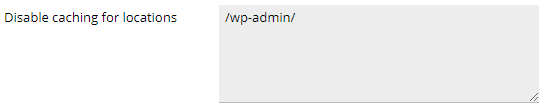
Nota: si desea especificar varios valores en los campos "Desactivar copia en caché para ubicaciones" y "Peticiones de la caché con cookies", indique cada valor en una línea distinta.
El valor predeterminado de la configuración del servidor
Puede establecer el valor de cada uno de los parámetros de configuración introduciendo un valor predeterminado o bien dejando el valor Predeterminado. En este último caso, Plesk usa los valores de la configuración de servidor web predeterminada que definió el administrador del servidor (proveedor de hosting).
Sus valores invalidarán los valores predeterminados. La única excepción es la opción Denegar acceso al sitio. En este caso, en su sitio web se aplicarán las direcciones IP de la configuración predeterminada y las direcciones IP especificadas por usted. En el caso de un conflicto – como por ejemplo cuando permite la dirección IP denegada en la configuración predeterminada –, Apache usa su configuración.